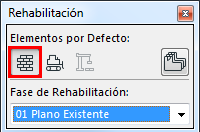
Asignar Estado de Rehabilitación a Elementos
Ver también Reiniciar Estado de Rehabilitación.
Use la Paleta de Rehabilitación para Definir por Defecto
1.Abra la Paleta de Rehabilitación desde Ventana > Paletas > Rehabilitación.
2.Con nada seleccionado, elija un Estado para asignar a todos los nuevos elementos colocados:
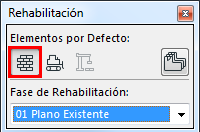
Use la Paleta de Rehabilitación para Cambiar el Estado de la Rehabilitación
1.Seleccione uno o más elementos a los que desee asignar un estado de rehabilitación distinto.
2.Desde la Paleta Rehabilitación, haga clic en el icono que represente el estado que necesite.
•Elemento Existente: debe mantenerse
•Elemento Nuevo: se construirá durante el proceso de rehabilitación actual
•Elemento A ser Demolido: a ser demolido durante el proceso de rehabilitación actual
Por ejemplo: en un proyecto existente, seleccione todos los elementos a ser demolidos y, a continuación, haga clic en el icono “A ser Demolido”. De esta forma, usted cambiará el estado de todos esos elementos a “A ser Demolido” con un solo clic.
Use las Definiciones de Elemento para Cambiar su Estado de la Rehabilitación
Puede cambiar el estado de rehabilitación de los elementos seleccionados (si todos son del mismo tipo) en el panel Clasificación y Propiedades del cuadro de diálogo de Definiciones de elemento:

Nota: si ha seleccionado varios tipos de elementos, utilice la Paleta Rehabilitación o la paleta Editar Conjunto de Selección para cambiar el Estado de Rehabilitación simultáneamente.
Los controles de Rehabilitación del cuadro de diálogo de definiciones están activos solo para los elementos seleccionados.
(Si no hay nada seleccionado, los controles de Rehabilitación de la herramienta Definiciones Predeterminadas aparecen en gris; utilice la Paleta Rehabilitación para definir un Estado de Rehabilitación predeterminado para todos los elementos).
elegir un Estado de Rehabilitación predeterminado para los Elementos recién colocados
Por defecto, todos los elementos tienen el Estado de Rehabilitación “Existente”. Los nuevos elementos que añada al proyecto también son “Existentes”.
Sin embargo, puede restaurar esta opción predeterminada para todos los elementos que coloque posteriormente, utilizando la Paleta Rehabilitación.
1.Sin nada seleccionado, haga clic en el icono del Estado de Rehabilitación que desee que sea el predeterminado; por ejemplo, “Nuevo”.
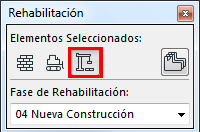
2.Ahora, a todos los elementos que coloque (independientemente del que utilice), se les asignará el estado “Nuevo”.
Puede ser útil definir una opción predeterminada (p. ej., Nuevo) antes de empezar a colocar elementos adicionales en un proyecto existente. De esta forma se ahorrará el paso de definir el estado de esos elementos como "nuevo".